 Головне комп'ютерне подія 2015 року - вихід нової версії операційної системи від Microsoft. Багато користувачів вже перейшли на Windows 10, але залишилися і ті, хто поки не розібрався, як оновитися. Щоб усунути цю прогалину в знаннях, ми розповімо вам про три способи, що дозволяють оновити Windows 7 до Windows 10 (процес оновлення Windows 8.1 проводиться тими ж методами).
Головне комп'ютерне подія 2015 року - вихід нової версії операційної системи від Microsoft. Багато користувачів вже перейшли на Windows 10, але залишилися і ті, хто поки не розібрався, як оновитися. Щоб усунути цю прогалину в знаннях, ми розповімо вам про три способи, що дозволяють оновити Windows 7 до Windows 10 (процес оновлення Windows 8.1 проводиться тими ж методами).
Отримання нової операційної системи можливо при дотриманні двох умов:
- У вас повинна бути ліцензійна копія Windows 7 або 8.1.
- У вас повинні бути встановлені всі необхідні оновлення.
Примітка: з Віндовс 8 перейти на «десятку» не можна - спочатку потрібно оновитися до версії 8.1. Якщо у вас ці умови виконані, то в системному треї повинен бути значок «Отримати Windows 10».
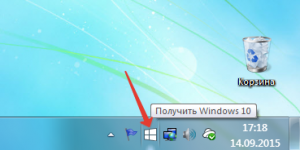
При натисканні на нього ви побачите спеціальну утиліту оновлення, в якій можна зарезервувати нову систему. Це було актуально до 29 липня (дати релізу Віндовс 10), але і зараз операція продовжують працювати - тільки ніякого резервування не відбувається, файли системи відразу починають скачиваться на ваш комп'ютер.

Коли файли завантажить, з'явиться повідомлення про те, що можна приступати до оновлення.
центр поновлення
Якщо цього не відбувається, то відкрийте через «Панель управління» інструмент «Центр оновлення». Там повинно бути пропозиція почати оновлення.
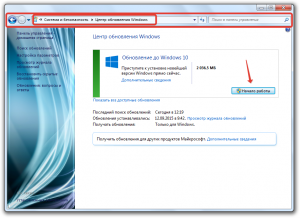
Якщо ви запустите оновлення, то почнеться завантаження файлів Windows 10. Процедура переходу на нову версію максимально автоматизована і перший час проходить у фоновому режимі (тобто ви можете продовжити виконувати інші завдання на комп'ютері). Перезавантажуватися ПК почне тільки під час підготовки і настройки конфігурації. Не завершуйте цей процес, інакше у вас не вийде коректно оновити Windows 8.1 до Windows 10.
Командний рядок
Якщо значка «Отримати Windows 10» в системному треї немає, і через «Центр оновлень» теж не виходить запустити інсталяцію системи, то можна скористатися альтернативним варіантом.
- натисніть поєднання клавіш Windows - Win + R і введіть в рядку «Виконати» запит «cmd».
- Введіть у вікні інтерпретатора команду: wuauclt.exe / updatenow.
- Зайдіть в «Центр оновлення» і переконайтеся, що файли «десятки» почали завантажуватися.

Розробники Microsoft постаралися зробити перехід на Віндовс 10 максимально зручним, тому є ще один варіант - використовувати утиліту MediaCreationTool.
MediaCreationTool
Скачайте утиліту на сайті Microsoft - тут важливо правильно вибрати розрядність операційної системи. При запуску MediaCreationTool ви побачите два варіанти подальших дій:
Другий варіант ми поки залишимо в спокої (можете ознайомитися перейшовши за посиланням), а ось з оновленням детально розберемося. Після вибору варіант «Оновити» запускається завантаження файлів системи, далі вам необхідно прийняти умови ліцензії і почекати, поки програма перевірить наявність на комп'ютері всіх необхідних оновлень. Це досить тривалий процес, але він працює в фоновому режимі, так що на час забудьте про нього (але не вимикайте!).
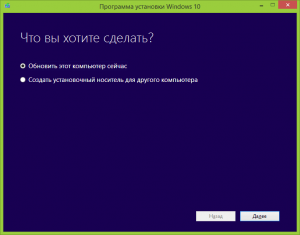
Коли всі перевірки будуть завершені, з'явиться вікно з пропозицією встановити Windows 10, зберігши особисті файли і додатки. Натиснувши «Встановити», ви запустите інсталяцію системи, під час якої користуватися комп'ютером не вийде.
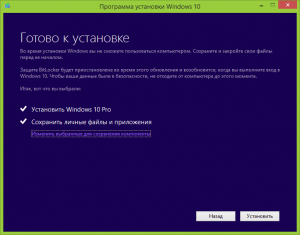
Під час установки машина кілька разів перезавантажиться, буде копіювати файли, застосовувати нову конфігурацію. Це тривалий процес, який ні в якому разі не можна переривати, так що плануйте витратити на оновлення кілька годин.
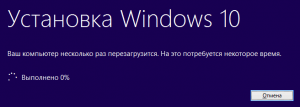
Після завершення всіх операцій по копіюванню вам буде запропоновано вибрати обліковий запис і налаштувати систему. На цьому етапі краще прийняти «Параметри за замовчуванням» - при необхідності всі налаштування можна поміняти в встановленій системі.
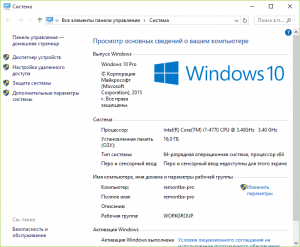
При першому вході в Windows 10 відразу відправляйтеся в властивості системи і перевіряйте, чи активована вона автоматично при установці. Якщо у вас була ліцензійна копія Windows 7 або 8.1, то з активацією ніяких проблем виникнути не повинно.
